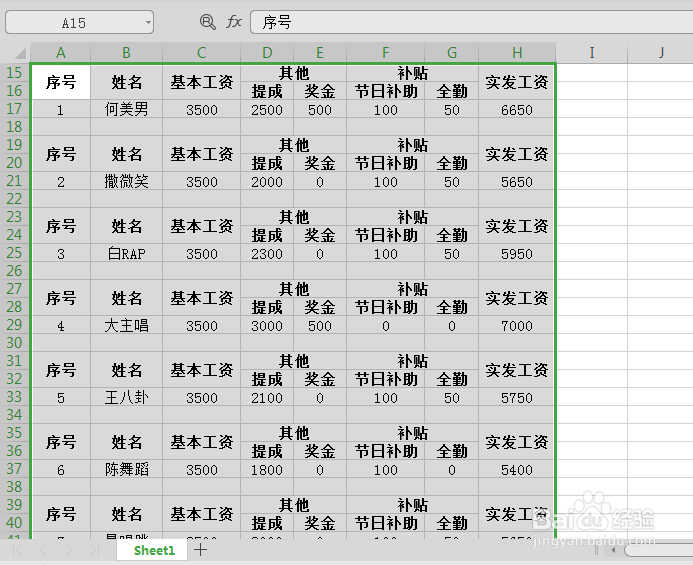1、首先启动桌面上的excel

2、打开文档

3、我们可以看到下图是一个双行表头的工资表,我们就以此为例制作双行工资条。
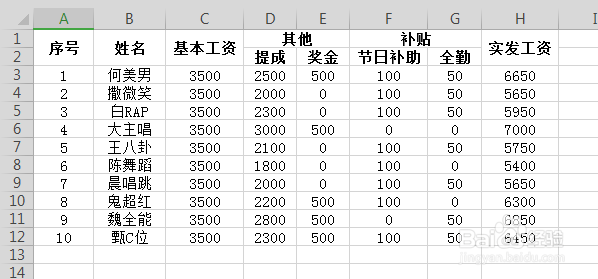
4、首先我们将表头翱务校肢复制到原表格的下方,在序号列输入1。在姓名列运用VLOOKUP函数和COLUMN函数的嵌套来实现数据的匹配。在姓名列下的第一个单元格输入公式=VLOOKUP($A17,$A$1:$H$12,COLUMN(),0) ,(具体的数据以自己的表格为准)输入完毕后,敲击回车键得出匹配结果。

5、单击单元格,将鼠标放置在单元格右下角,光标变为黑色十字时,向右拖动鼠标填充整行。

6、我们都知道工资条人员之间一般都有一个空行,所以我们在选中数据区域外再多选中一个空行,向下拖拽填充柄,实现其他数据的录入。
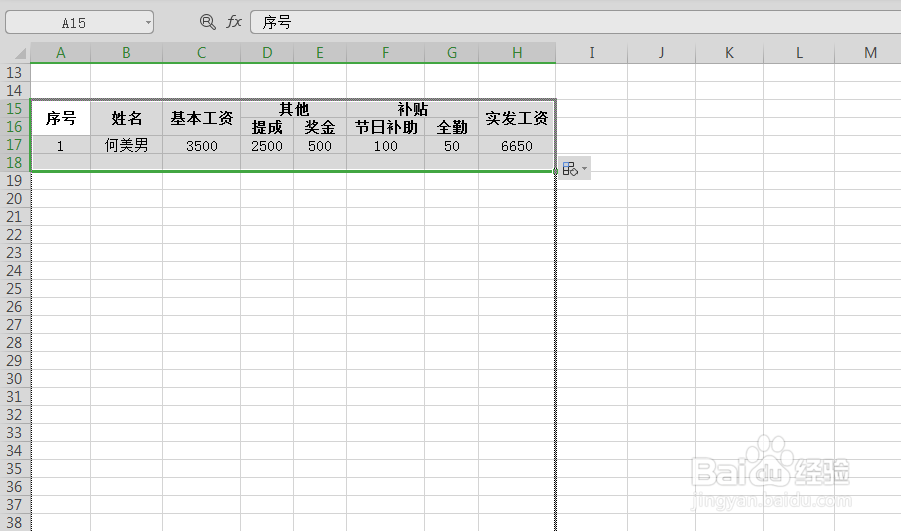
7、拖拽完毕后,双行工资表就完成啦~